如何在 Windows 上設置靜態 IP 地址

動態 IP 地址是大多數 Windows PC 用戶的推薦配置。然而,當一台計算機為其他PC提供服務時,需要靜態IP地址。本教程將引導您了解如何在計算機上快速設置靜態 IP 地址。
為什麼需要靜態 IP 地址
靜態 IP 地址在多種情況下都很有用,包括:
- 託管:如果您託管網站,擁有動態 IP 地址可能會很麻煩。最好有一個靜態 IP 地址,以避免每次計算機獲取新 IP 地址時都需要手動更改路由器設置。
- 文件服務器:您的計算機是否配置為 FTP 服務器或 Web 服務器?強烈建議使用靜態 IP 地址,因為其他人可以輕鬆訪問您的設備來下載文件。
- 遠程訪問:如果您計劃遠程訪問 Windows PC,擁有靜態 IP 地址可以提供更快、更可靠的訪問。相比之下,動態 IP 地址不斷變化,可能會給與遠程設備的連接帶來困難。
1.使用設置設置靜態IP地址
您無需成為專業用戶即可設置靜態 IP 地址,因為您可以使用 Windows 計算機上的“設置”應用程序輕鬆完成此操作。
- 單擊“開始”菜單,然後啟動“設置”應用程序。
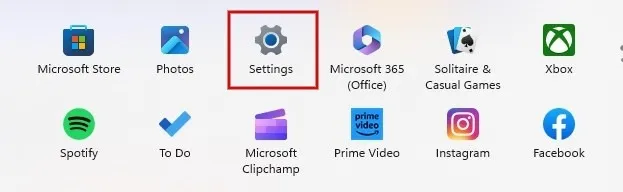
- 單擊左側窗格中的“網絡和 Internet”。單擊右側 Wi-Fi 網絡旁邊的“屬性”。
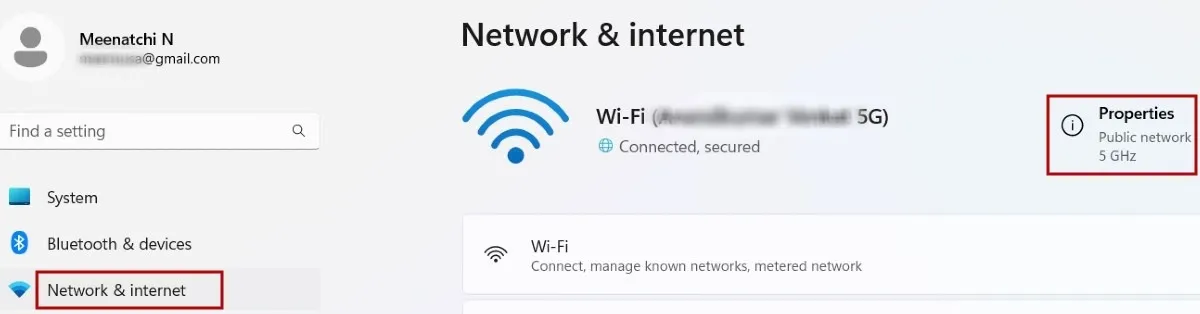
- 向下滾動並單擊“IP 分配”旁邊的“編輯”按鈕。
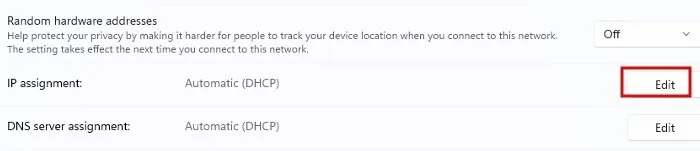
- 單擊“編輯網絡 IP 設置”對話框中的下拉框,然後選擇“手動”。
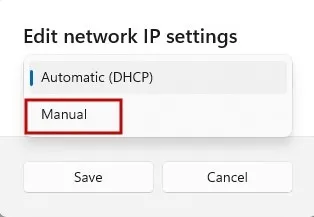
- 選擇 IPv4 或 IPv6 格式來設置靜態 IP 地址。在此示例中,我們選擇 IPv4。
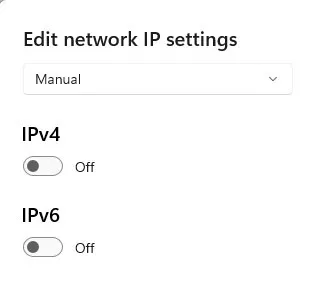
- 填寫所有必需的詳細信息,例如 IP 地址、子網掩碼和網關,然後單擊“保存”。
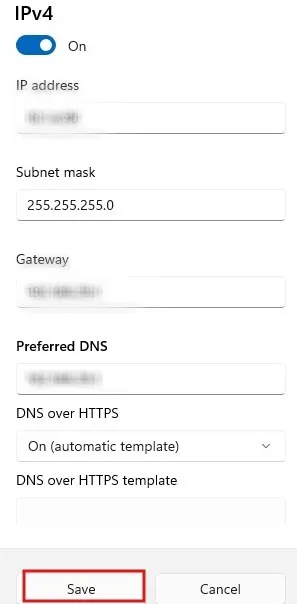
- 輸入 IP 地址時,請確保它是可在家庭和其他專用網絡上使用的私有 IP 地址。根據互聯網號碼分配機構(IANA)的規定,為專用網絡保留的地址如下:
- A 類:10.0.0.0 至 10.255.255.255
- B 類:172.16.0.0 至 172.31.255.255
- C 類:192.168.0.0 至 192.168.255.255
- 對於任何需要在內部使用IP地址的私有網絡,允許使用指定範圍內的任何地址。這些地址僅在給定的專用網絡內是唯一的。
- 通常,主機數量較多的網絡使用 A 類地址,中型到大型網絡選擇 B 類地址,小型局域網使用 C 類地址。
- 要填寫子網掩碼和網關字段,請確保您使用的值與當前分配給路由器的值相同。要查找這些值,請啟動命令提示符,鍵入以下命令,然後按Enter。另外,請記下“DNS 服務器”地址,因為稍後您將需要它。
ipconfig /all
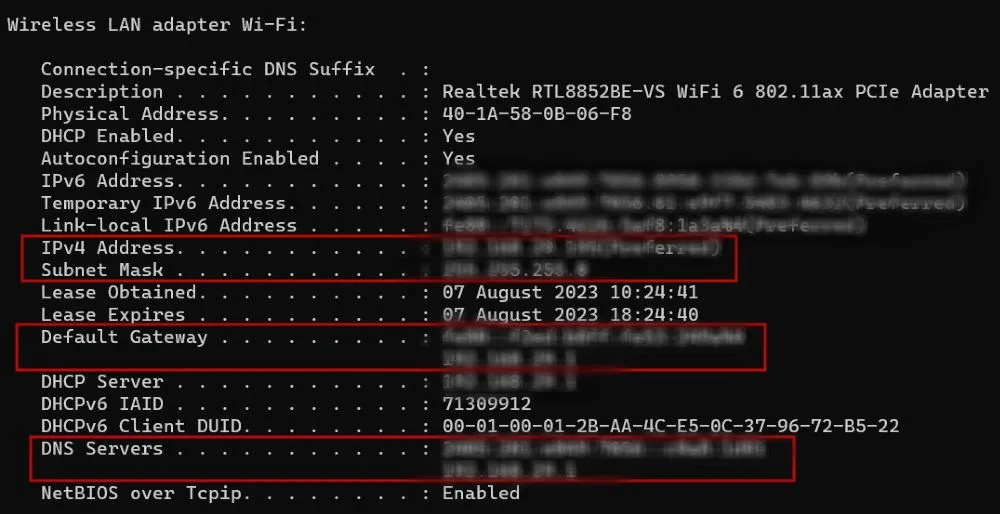
2. 使用命令提示符
如果您更喜歡命令行,還可以從命令提示符配置靜態 IP 地址。
- 右鍵單擊“開始”菜單,然後從選項列表中單擊“運行”。
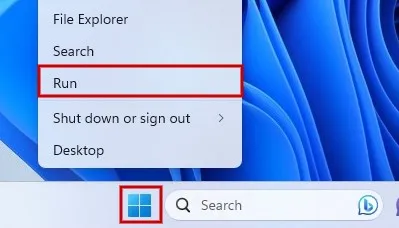
cmd.exe在框中鍵入內容,然後按Ctrl + Shift +Enter以管理模式啟動命令終端。
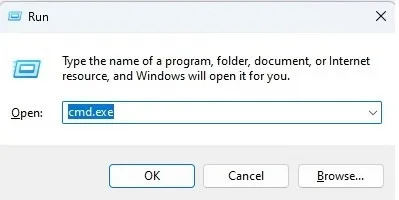
- 要設置靜態 IP 地址,請使用以下命令並按Enter。確保將“X”替換為網絡適配器的名稱,以及 [IP 地址]、[子網掩碼] 和 [默認網關],每個都包含您的特定地址。
ipconfig這些值對應於您在上一節中使用的子網掩碼和默認網關。
netsh interface ip set address name= "X"static [IP address] [Subnet Mask] [Default Gateway]

- 要設置 DNS 服務器地址,請使用以下命令並按Enter。將“X”替換為您的網絡適配器的名稱,並將 [DNS 服務器地址] 替換為您之前使用 找到的網絡的 DNS 服務器地址
ipconfig。
netsh interface ip set dns name= "X"static [DNS server address]

- 您不會看到成功消息,但可以
ipconfig再次運行該命令來檢查新配置。
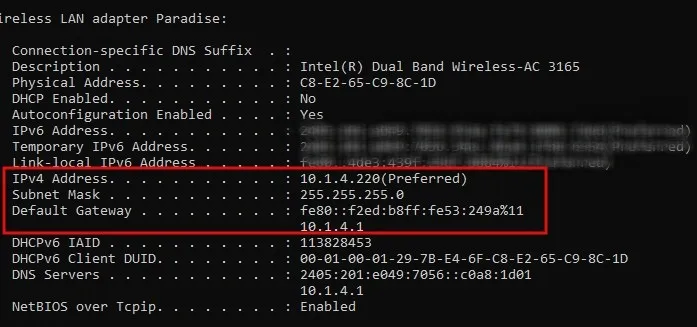
3.使用PowerShell
或者,使用 PowerShell 工具為 Windows PC 設置靜態 IP 地址。
- 按鍵盤上的Win+ X,然後單擊菜單中的終端(管理員)以啟動 PowerShell。
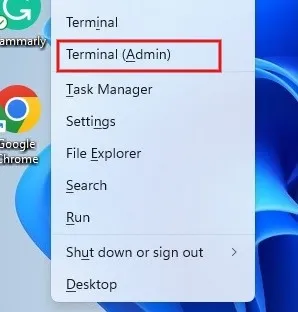
- 要查看當前網絡配置的詳細信息,請鍵入以下命令並按Enter。從顯示的結果中記下以下字段的值:InterfaceIndex、IPv4Address、IPv4DefaultGateway 和 DNSServer。
Get-NetIPConfiguration
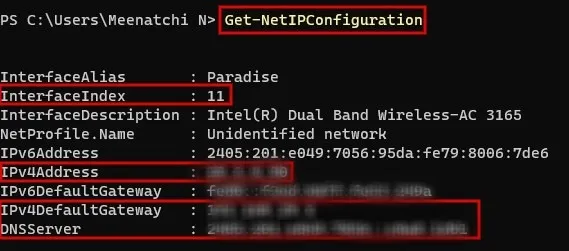
- 鍵入以下命令設置靜態 IP 地址並按Enter。在執行命令之前,不要忘記添加 InterfaceIndex、IPAddress 和 DefaultGateway 的值。至於PrefixLength,大多數情況下應該設置為“24”。該參數定義本地子網大小或子網掩碼。例如,對於諸如“255.255.255.0”之類的子網掩碼,前綴長度為24位,而子網掩碼“255.255.0.0”的前綴長度為16位。
New-NetIPAddress -InterfaceIndex [value] -IPAddress [address] -PrefixLength 24 -DefaultGateway [address]
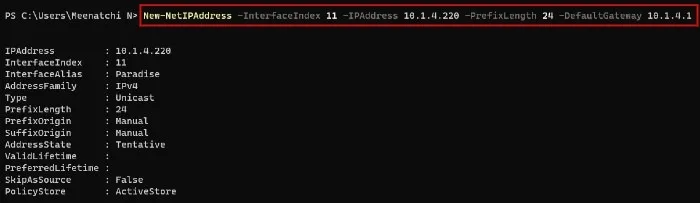
- 要設置 DNS 服務器地址,請使用以下命令並按Enter。確保添加 InterfaceIndex 和 ServerAddresses (DNSServer) 的值。
Set-DnsClientServerAddress -InterfaceIndex [value] -ServerAddresses [address]

靜態IP有時很方便
圖片來源:Unsplash。所有屏幕截圖均由 Meenatchi Nagasubramanian 提供。



發佈留言